| 2021년 해외코인거래소 순위 및 추천 | |||
 |
 |
 |
|
| 거래량 | 11조 | 3.5조 | 9.5조 |
|---|---|---|---|
| 언어 | 영어 | ★한국어지원 |
영어 |
| 수수료 | - 지정가 : 0.02% - 시장가 : 0.04%(1위) |
- 지정가 : 0.02% - 시장가 : 0.03% |
- 지정가 : -0.025% - 시장가 : 0.075% |
| 분야 | 현물(1위) |
현물+선물 (강추!) |
선물(1위) |
| 회원가입 | 회원가입 | 회원가입 | 회원가입 |
| 할인코드 | 20% 할인 | 50% 할인 | 20% 할인 |
트레이딩뷰 지표 겹치는 방법
2020.11.09 06:41
트레이딩뷰 지표를 겹치는 방법에 대해서 구글링을 하셔도 잘 안 나오셨을 겁니다.
만약 이 글을 찾으셨다면 옮은 선택을 하셨습니다.
이번 시간에는 트레이딩뷰에서 차트가 아닌 지표(Indicator)를 한 차트에 겹치는 방법을 알려드리겠습니다.
1. 가장 먼저 트레이딩을 하고 싶으신 자산군을 차트에 올립니다. 그리고 우측 상단에 "Fx" 아이콘 클릭 혹은 키보드에서 "/"를 누르시면 지표를 선택할 수 있는 팝업창이 나옵니다.
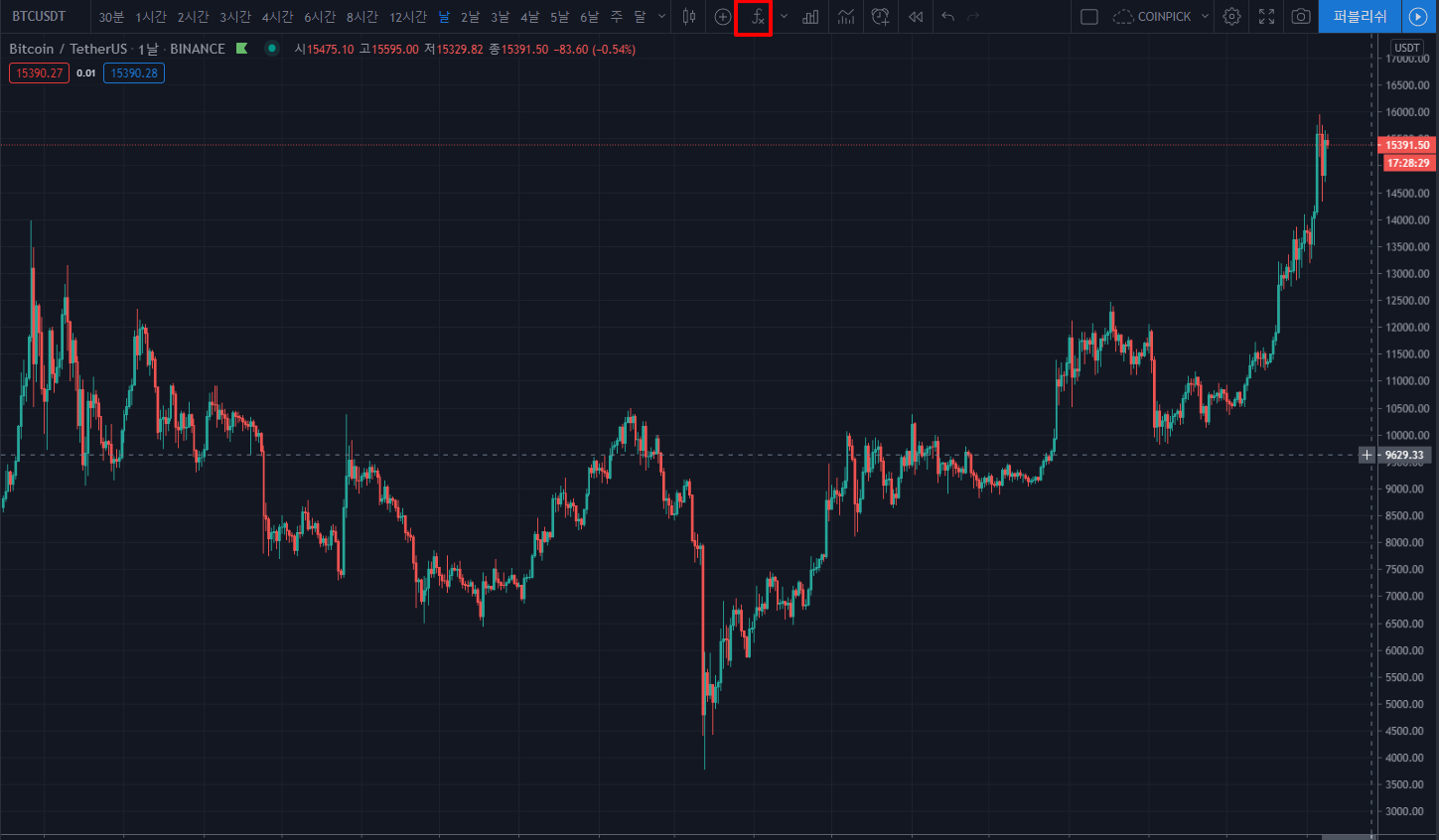
2. 이번 포스팅에서는 이동평균선과 MACD를 겹쳐보겠습니다. 지표 검색창에 Moving Average를 검색하시면 트레이딩뷰에서 미리 만들어준 이동 평균선 지표가 나옵니다. 해당 지표를 클릭해주세요!
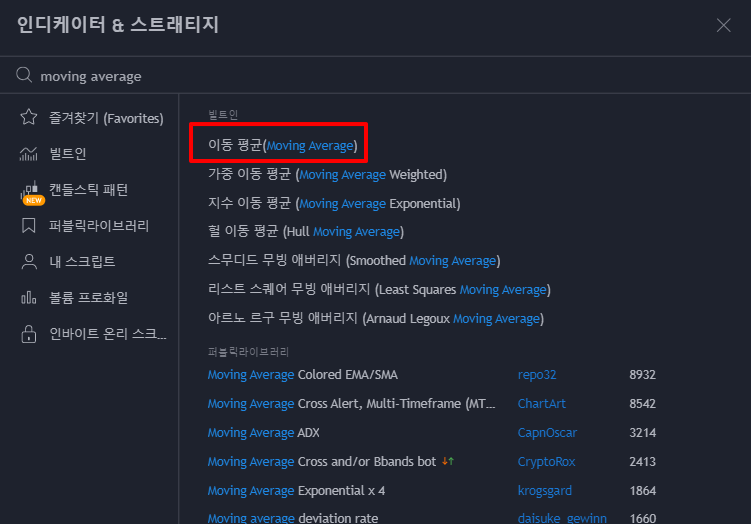
3. 좌측 상단에 이동 평균선이 응용된 것을 보실 수 있습니다. 여러 이동 평균선으로 겹치기 위해서 다시 지표를 검색 할 필요 없습니다. 해당 지표를 클릭하시고, CTRL + C & CTRL + V를 하셔서 복붙하면 여러개의 동일한 조건 값의 지표가 생성 됩니다.
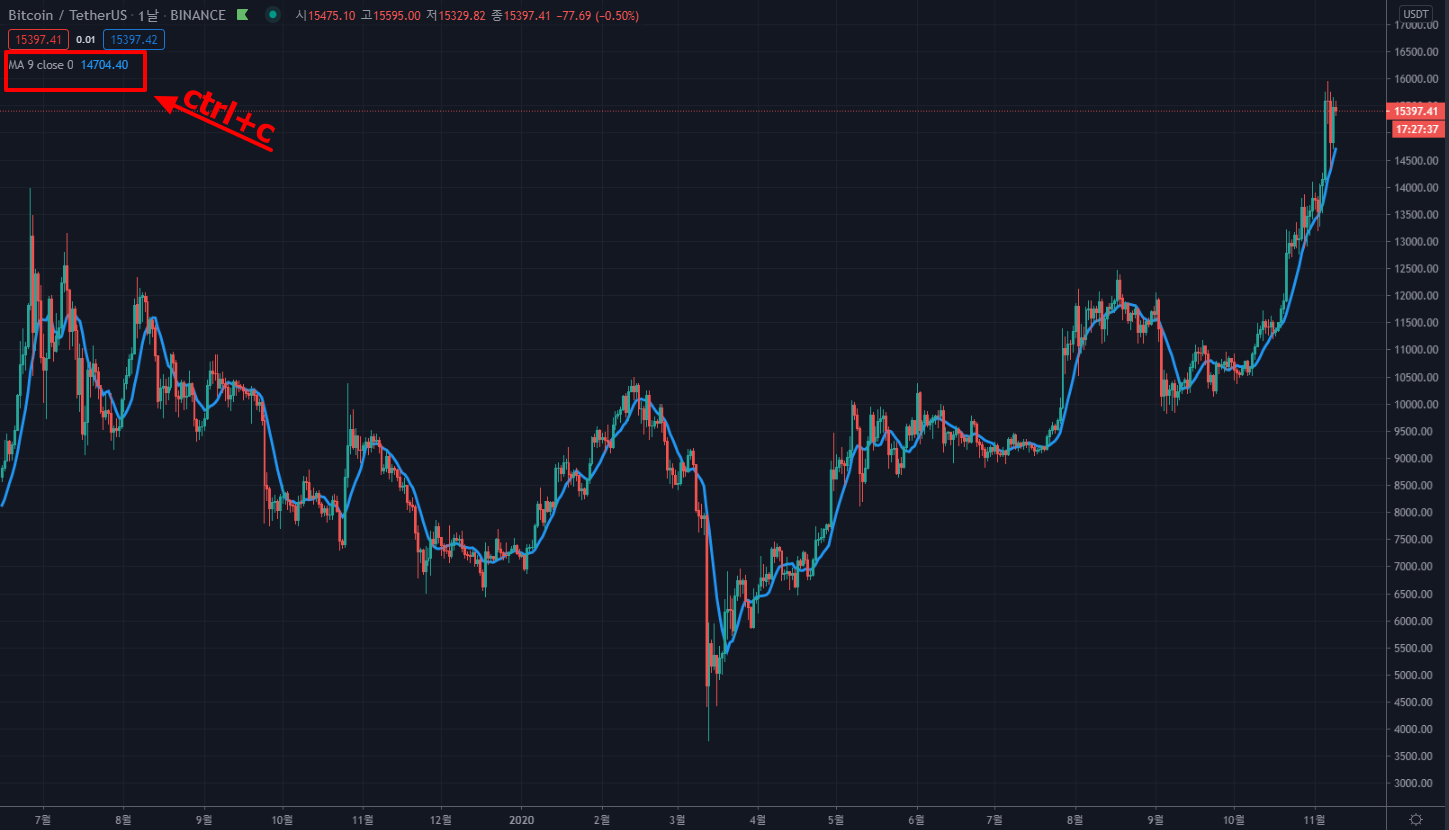
4. 이동 평균선 3개가 생성되었습니다. 차트에는 동일한 조건 값임으로 겹쳐서 1개의 라인으로 보이십니다. 이번에는 각 지표의 설정 값과 선의 색깔과 굵기 변경하여 육안으로 확인하기 쉽도록 설정 하겠습니다.
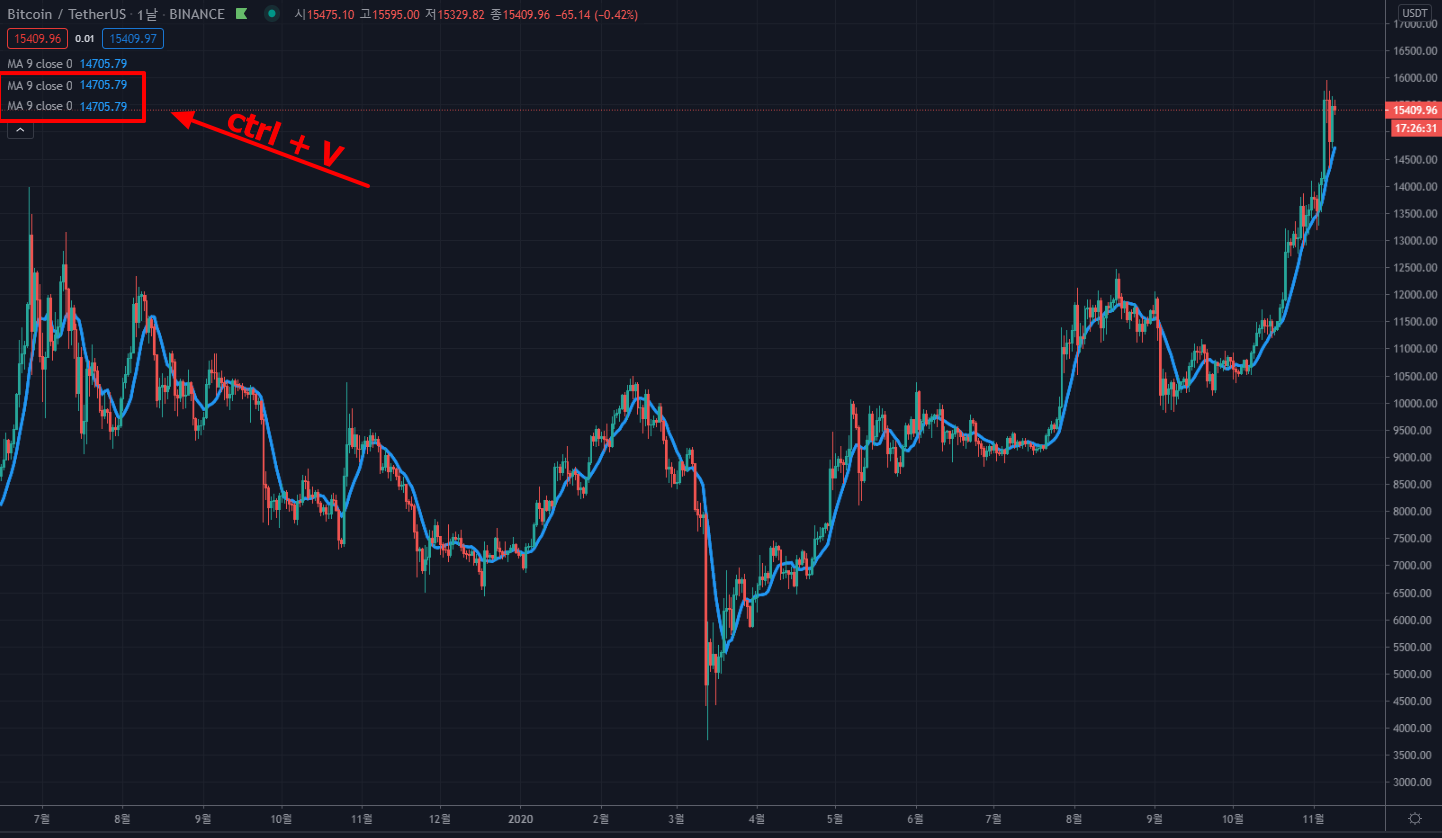
5. 각 지표의 "톱니바퀴" 아이콘을 클릭해주십니다. 아래와 같이 설정 값을 설정 하실 수 있습니다. 저는 5일/10일/20일 로 각각 설정 하고 선의 색깔도 변경 하겠습니다.
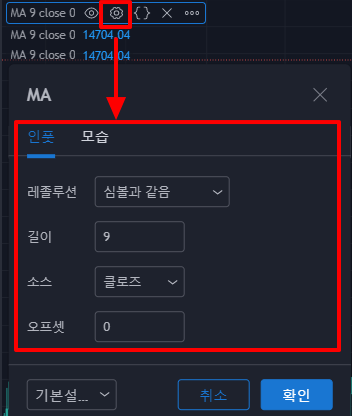
6. 짜잔! 아래와 같이 이동 평균선 3개가 겹쳐졌습니다!매우 쉽지요? 그 다음에는 MACD를 겹쳐보겠습니다.
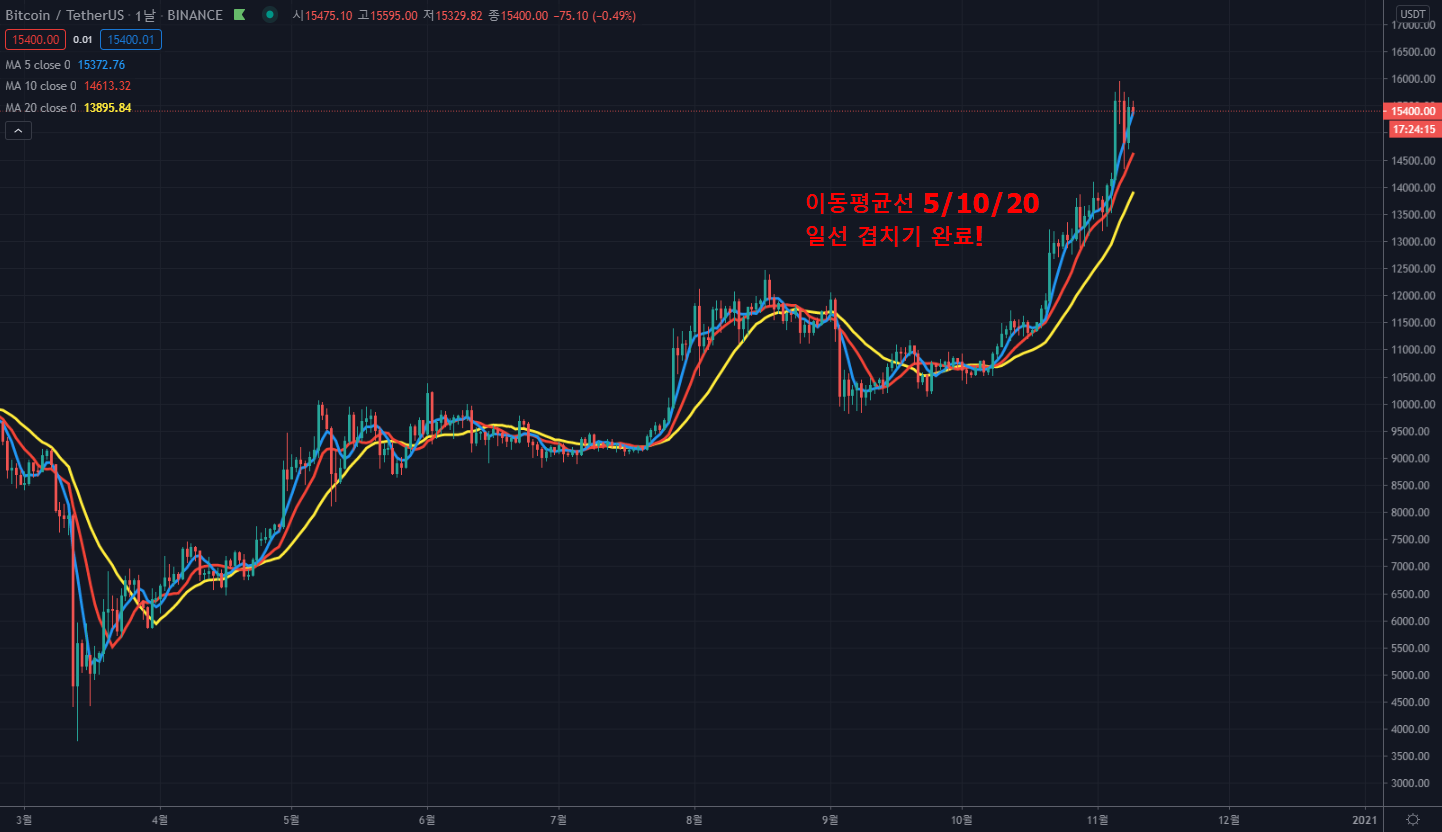
7. 다시 "Fx" 아이콘 또는 "/"를 누르셔서 지표 검색창을 뛰우십니다.그리고 MACD를 검색하시면 제일 위에 트레이딩뷰에서 미리 만들어둔 지표를 클릭해주세요.
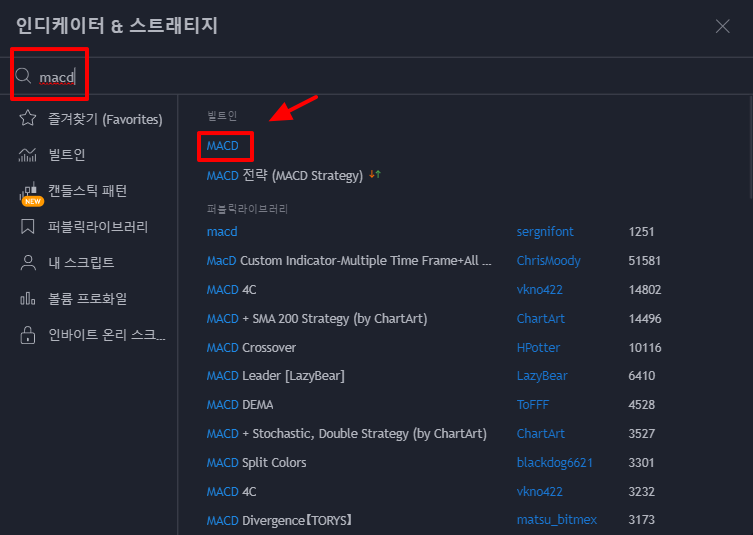
8. MACD가 이동평균선이 응용된 캔들 차트 하단에 생성되었습니다. 캔들 차트 위에 같이 곁치는 방법은 매우 간단합니다.MACD나 또는 다른 아무 지표를 생성하시고 나서, 해당 지표에 있는 라인(선)을 클릭하신 후 캔들 차트로 드레그 앤 드랍( 클릭한 상태에서 캔들 차트로 마우스를 움직이고 클릭을 푸는 것) 을 하시면 됩니다.

9. 짜잔! 이동평균선 5일 10일 20일이 겹친 상태에서 MACD를 캔들 차트위에 추가적으로 곁쳐졌습니다! 간단하지용??~~


